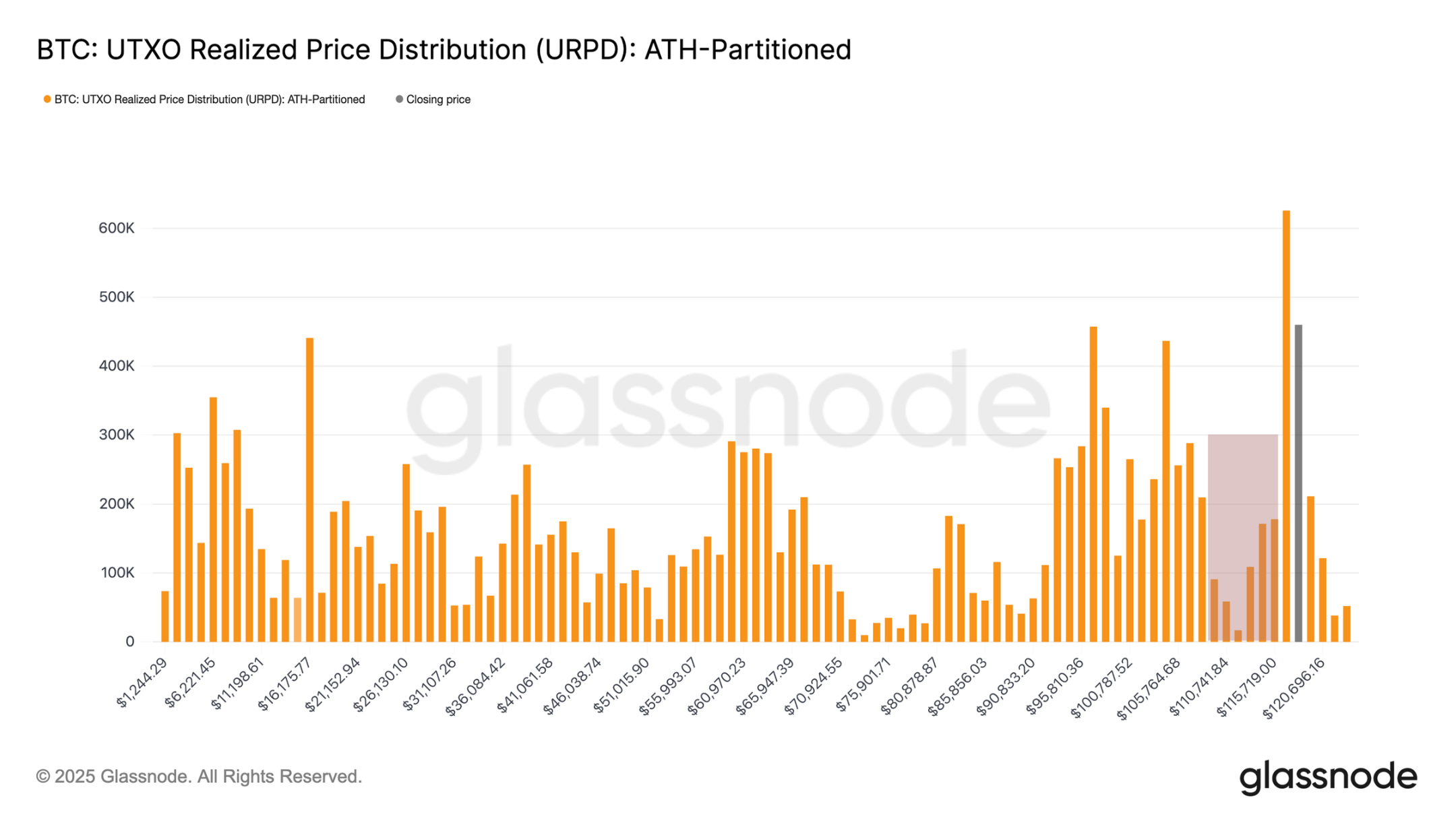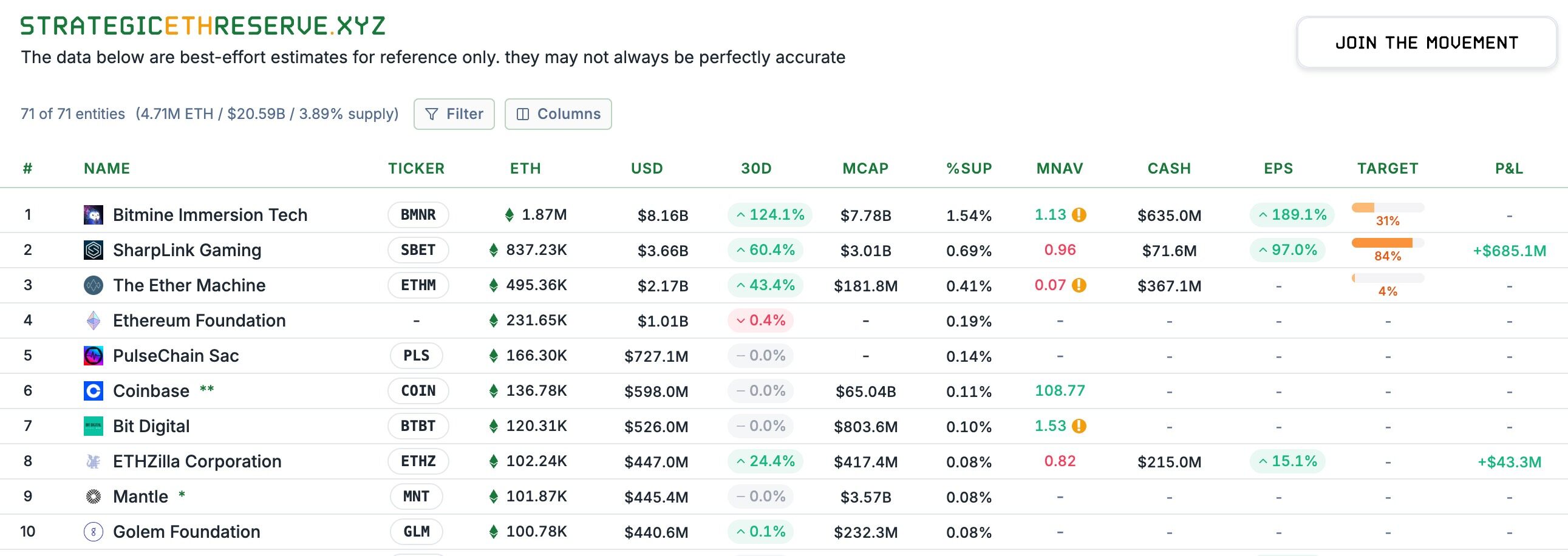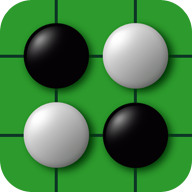如何快速安装主题 详细步骤教程与常见问题解答
时间:2025-09-05
来源:互联网
欢迎来到网站搭建指南,在这里您将掌握WordPress主题安装的核心技巧与避坑方法。无论您是新手还是遇到棘手问题,这篇教程都能带您突破操作瓶颈,5分钟实现完美部署。

为什么你的主题安装总卡壳?
八成用户会卡在文件上传这一步——不是权限设置出错,就是压缩包格式搞混。别急着点“立即安装”,先检查服务器是否支持ZIP解压,记住:蓝色按钮不代表万能通行证。
手把手演示安装全流程
从后台仪表盘左侧菜单找到【外观】-【主题】,点击“添加新主题”后别被琳琅满目的推荐迷惑。直接上传按钮藏在右上角,就像玩捉迷藏。选择本地准备好的主题文件时,确保它没有嵌套多层文件夹——这是新手最常踩的雷区。
FTP上传的隐藏技巧
当自动安装失败时,用FileZilla连接服务器就像拿起备用钥匙。重点看准wp-content/themes目录,这里有个冷知识:直接拖拽可能导致文件散落一地。建议先在本地解压,确认主题文件夹是单一层级结构再整体上传。
激活主题后的必做检查
别被漂亮的预览界面欺骗,立即测试主导航菜单和页脚版权信息是否正常显示。遇到过用户反馈全站变空白?八成是缺少必要插件依赖,这时候需要对照主题文档的Requirements部分逐个安装。
五个高频问题急救方案
1. 上传提示“缺少style.css”?——用文本编辑器检查压缩包内是否包含这个核心文件
2. 主题激活后排版错乱?——尝试强制刷新浏览器缓存(Ctrl+F5)
3. 提示PHP版本过低?——虚拟主机用户需要联系服务商升级
4. 页面元素显示不全?——检查是否启用了所有推荐插件
5. 后台设置选项消失?——可能是主题框架未正确初始化
进阶玩家的主题定制起点
安装只是开始,真正好玩的是子主题配置。在wp-content/themes下新建文件夹,复制原主题的style.css并修改头部信息——这相当于给你的网站买了保险,主主题更新时自定义内容不会消失。
免责声明:以上内容仅为信息分享与交流,希望对您有所帮助
-
 电脑开机启动项太多?教你快速查看和优化系统启动项的方法 时间:2025-09-05
电脑开机启动项太多?教你快速查看和优化系统启动项的方法 时间:2025-09-05 -
 电脑手机隐藏文件查看全攻略 3种方法轻松找到被隐藏的文件 时间:2025-09-05
电脑手机隐藏文件查看全攻略 3种方法轻松找到被隐藏的文件 时间:2025-09-05 -
 快速查看浏览器历史记录的3种简单方法 详细步骤教程 时间:2025-09-05
快速查看浏览器历史记录的3种简单方法 详细步骤教程 时间:2025-09-05 -
 如何快速查看电脑默认网关地址?3种简单方法详细教程 时间:2025-09-05
如何快速查看电脑默认网关地址?3种简单方法详细教程 时间:2025-09-05 -
 电脑功耗查看方法大全 快速掌握电脑耗电量检测技巧 时间:2025-09-05
电脑功耗查看方法大全 快速掌握电脑耗电量检测技巧 时间:2025-09-05 -
 电脑配置信息查看方法大全 简单几步快速掌握硬件详情 时间:2025-09-05
电脑配置信息查看方法大全 简单几步快速掌握硬件详情 时间:2025-09-05
今日更新
-
 偃武开荒最厉害三个阵容有什么-偃武手游阵容推荐
偃武开荒最厉害三个阵容有什么-偃武手游阵容推荐
阅读:18
-
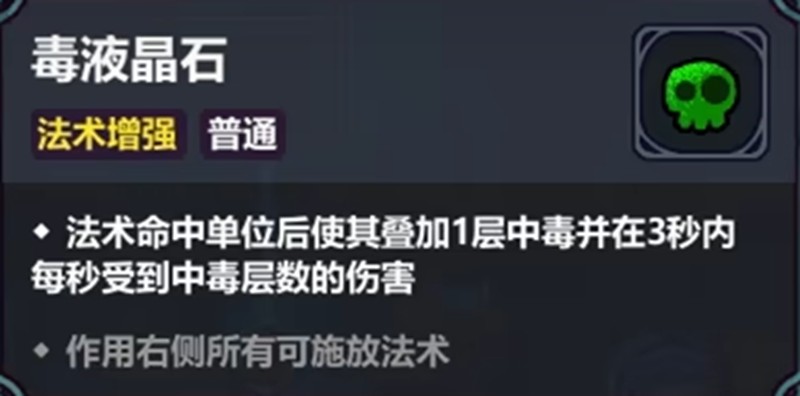 魔法工艺毒流派怎么玩-魔法工艺手游毒流派玩法详解
魔法工艺毒流派怎么玩-魔法工艺手游毒流派玩法详解
阅读:18
-
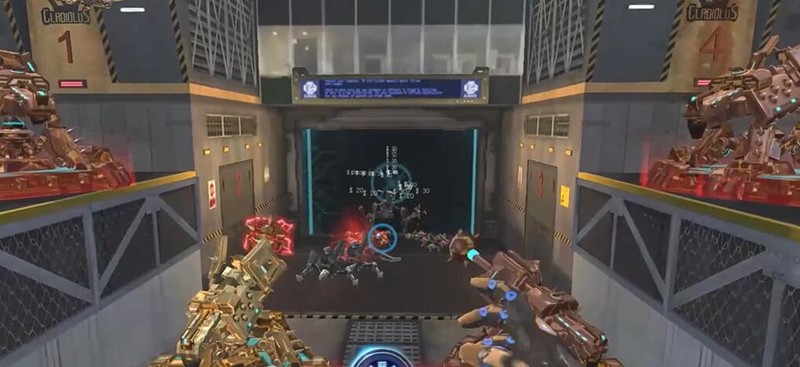 逆战未来怪物有哪些-逆战手游新手向怪物
逆战未来怪物有哪些-逆战手游新手向怪物
阅读:18
-
 团本梗是什么梗 揭秘网络热词团本梗的爆笑起源和用法
团本梗是什么梗 揭秘网络热词团本梗的爆笑起源和用法
阅读:18
-
 魔法工艺黑洞流怎么玩-魔法工艺手游黑洞流玩法
魔法工艺黑洞流怎么玩-魔法工艺手游黑洞流玩法
阅读:18
-
 魔法工艺朝圣者走廊怎么过-朝圣者走廊速通详解
魔法工艺朝圣者走廊怎么过-朝圣者走廊速通详解
阅读:18
-
 燕云十六声签到福利上线-全新伞武器外观红尘烬登场
燕云十六声签到福利上线-全新伞武器外观红尘烬登场
阅读:18
-
 异星探险家成就怎么解锁-异星探险家手游成就获取方法
异星探险家成就怎么解锁-异星探险家手游成就获取方法
阅读:18
-
 使命召唤手游奇喵新世界系列抽奖活动萌动明日将开启
使命召唤手游奇喵新世界系列抽奖活动萌动明日将开启
阅读:18
-
 燕云十六声家业玩法再优化-家业原址套用功能已上线
燕云十六声家业玩法再优化-家业原址套用功能已上线
阅读:18